Logga ut från Gmail: Så här loggar du ut från ditt Gmail- eller Google-konto på din telefon och dator
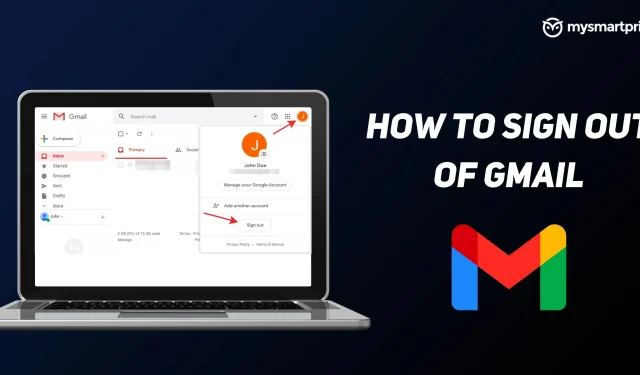
Att ha ett Gmail-konto är ett måste nu för tiden för att använda Google Play Butik och tjänster på Android-telefoner och är också extremt användbart för dem som har en bärbar dator/PC såväl som Apple-enheter som iPhone eller iPad. Ibland måste du använda någon annans enhet och du måste logga ut efter att ha kontrollerat din e-post. I den här guiden går vi igenom hur du loggar ut från Gmail på stationära datorer, Android, iPhone och iPad. Slutligen ska vi också titta på hur du kan logga ut från Gmail på distans.
Eftersom de flesta tjänster är kopplade till ditt Gmail-konto kommer alla tjänster som är kopplade till samma konto att vara otillgängliga efter att du har tagit bort ditt Gmail-konto efter att du loggat ut. Om du till exempel loggar ut från ditt Gmail-konto på din telefon förlorar du åtkomst till Play Butik, Drive och andra relaterade appar och tjänster från Google. Du kan logga in med ett annat Gmail-konto för att få åtkomst.
Hur man loggar ut från Gmail på skrivbordet
- Öppna Gmail på din bärbara dator eller dator.
- Klicka på din profilbild i det övre högra hörnet
- Klicka på Logga ut
Om du har flera Gmail-konton på din stationära eller PC, är det inte möjligt att ta bort bara ett Gmail-konto, vilket är frustrerande för användare med flera konton. I det här fallet måste du klicka på ”Logga ut från alla konton” och sedan logga in med det konto som du vill få åtkomst till din e-post och andra Google-tjänster.
Så här loggar du ut från Gmail på iPhone och iPad
På iPad och iPhone är det enda sättet att logga ut från ditt Gmail-konto att ta bort hela kontot från din telefon eller surfplatta.
- Öppna Gmail-appen på din telefon.
- Klicka på din profilbild i det övre högra hörnet
- Tryck på Hantera konton på den här enheten.
- Välj Google
- Välj det konto du vill logga ut från
- Klicka på menyknappen i det övre högra hörnet (tre punkter).
- Välj Ta bort konto
Hur man loggar ut från Gmail på Android
På Android-telefoner är det också ganska knepigt: för att logga ut från Gmail måste du ta bort hela ditt konto från din telefon eller surfplatta. Att ta bort ett konto från en Android-telefon eller surfplatta raderar inte själva kontot, du kan fortfarande använda samma Gmail på andra telefoner eller bärbara datorer.
- Öppna Gmail-appen på din telefon.
- Klicka på din profilbild i det övre högra hörnet
- Tryck på Hantera konton på den här enheten.
- Välj Google
- Välj det konto du vill logga ut från
- Klicka på menyknappen i det övre högra hörnet (tre punkter).
- Välj Ta bort konto
Så här loggar du ut från Gmail på distans
Det finns tillfällen då du behöver logga ut från ditt Gmail- eller Google-konto, men enheten kan vara långt borta från dig. Du kanske till exempel har glömt att radera kontot innan du lämnade över det till någon annan, eller så kanske du har tappat bort din telefon, i vilket fall den här metoden kommer till användning.
Liksom de två tidigare metoderna kommer denna metod också att ta bort ditt Google-konto från din telefon och du kommer att loggas ut från ditt Google-konto efter att ha följt stegen nedan.
- Öppna Chrome på skrivbordet
- Klicka på din profilbild
- Välj Hantera ditt Google-konto.
- Klicka på Säkerhet
- Rulla ned och välj ”Dina enheter”.
-
Klicka på Hantera ditt Google-konto.
-
Klicka på Säkerhet
-
Välj Enhetshantering
Lämna ett svar